يعتبر VMware vSphere و Microsoft Hyper-V منصتين لتجاوز الأجهزة، ولكن في بعض الحالات قد تحتاج إلى تحويل آلة افتراضية (VM) Hyper-V لاستخدامها مع VMware. توفر VMware العديد من الميزات الفريدة وعمومًا تقدم دعمًا أفضل للآلات الافتراضية ذات نظم تشغيل الضيف المبنية على Linux.
أفضل طريقة لتحويل Hyper-V إلى آلة افتراضية VMware هي باستخدام VMware vCenter Converter Standalone، وهو أداة مجانية خاصة مصممة للتحويل من الافتراضي إلى الافتراضي (V2V) وتحويل من المادي إلى الافتراضي (P2V).
مراجعة خيارات VMware vCenter Converter
قبل تحويل Hyper-V إلى آلة افتراضية VMware، دعنا نراجع خيارات VMware vCenter Converter. يمكن تثبيت مكونات VMware vCenter Converter فقط على أنظمة التشغيل Windows. البرنامج سهل الاستخدام. يمكن للحل مساعدتك في أتمتة عملية التحويل من خلال إنشاء مهام تحويل متعددة يمكن تنفيذها بأولوية (يتم تشغيل المهام ذات معرفات الوظائف ذات الأرقام الأقل أولا). يمكنك تعيين عدد المهام للتشغيل بشكل متزامن في خيارات VMware vCenter Converter. قد تكون هذه مفيدة إذا كنت بحاجة إلى ضبط سرعة تشغيل المهام، على سبيل المثال. يمكن أيضًا تنفيذ تكوين آلة افتراضية ما بعد التحويل باستخدام هذه الأداة.
تعرض الجدول أدناه أنواع الآلات التي يمكن تحويلها إلى تنسيقات VMware.
| آلات المصدر | آلات الوجهة |
|
|
يمكن استخدام VMware vCenter Converter لتحويل الآلات الفيزيائية التي تعمل بنظام ويندوز أو لينكس. يجب تحويل الآلات التي تعمل بنظام لينكس عن بعد، لأن المحول يمكن تثبيته فقط على ويندوز. يمكن تحويل الآلات التي تعمل بنظام ويندوز إما محليًا أو عن بعد. يمكن أن تكون الآلات الافتراضية الوجهة بتنسيق VMware ESXi أو بتنسيق VMware Workstation (الأخير يمكن أيضًا تشغيله في VMware Fusion و VMware Player).
يمكن مشاهدة VMware vCenter Converter من حيث مكوناته: العميل، والوكيل، والخادم، الذي يتضمن عامل. يمكن نشر الوكيل على آلات المصدر المادية التي تعمل بنظام Windows أو على مضيفي Hyper-V. يتم إنشاء لقطة على آلة Windows المصدر أثناء بدء التحويل. تستخدم تقنية اللقطة للحفاظ على استقرار البيانات. يقوم الخادم بعملية التحويل، ويتم تثبيت العامل دائمًا مع مكون الخادم. يوفر العميل واجهة مستخدم، ويُستخدم للاتصال بآلة محلية أو آلة عن بعد حيث يعمل محول. توفر واجهة العميل الوصول إلى معالجي التحويل والتكوين.
عندما يجب تحويل آلة مادية تعمل بنظام Linux، لا يتم تثبيت الوكيل على Linux؛ بدلاً من ذلك، يتم نشر آلة افتراضية فارغة مساعدة خاصة على مضيف الوجهة. يتم إنشاء اتصال مع آلة Linux المادية عبر SSH (الشل الآمن). في لحظة الإنشاء، تكون الآلة المساعدة فارغة وتقوم بالتمهيد من صورة Linux. يتم نسخ البيانات من آلة Linux المصدر إلى الآلة المساعدة، وعند اكتمال العملية، تصبح الآلة المساعدة الآلة المقصدة. تكون الآلة الافتراضية جاهزة للعمل كالمعتاد بمجرد إعادة تشغيلها.
لتحويل Hyper-V إلى آلات افتراضية VMware، يتم تثبيت الوكيل على خادم Hyper-V أثناء عملية تكوين وظيفة التحويل. يمكن تحويل آلات Hyper-V فقط عند إيقاف تشغيلها. إذا كنت ترغب في تحويل آلات Hyper-V التي تعمل (أو آلات افتراضية تعمل على مراقبين آخرين، مثل KVM أو XEN)، يجب عليك استخدام VMware vCenter Converter بنفس الطريقة كما هو موضح أعلاه لتحويل الآلات المادية التي تعمل.
يمكن أن يكون نسخ البيانات مستنداً إلى القرص أو المجلد. لا يدعم VMware vCenter Converter الأقراص/الأحجام المصدرية التالية:
- أقراص RAID
- أقراص GPT/MBR الهجينة (جدول تقسيم GUID/جدول تقسيم Master Boot Record الهجينة)
- أقراص RDM (تعيين الجهاز الخام)
- الأحجام المرتبطة بـ Device Mapper Multipath في نظام Linux.
يتم دعم أقراص MBR، أقراص GPT، وأحجام أساسية وأحجام ديناميكية. لا يتم نقل لقطات VM من VM المصدر إلى VM الهدف.
المعلمات غير المغيرة خلال التحويل
بشكل افتراضي، لا تتغير المعلمات التالية بواسطة VMware vCenter Converter:
- اسم الكمبيوتر
- معرف الأمان (SID)
- حسابات المستخدمين
- أسماء الأحجام لتقسيمات الأقراص
- ملفات التطبيق والبيانات.
وبناءً عليه، يمكن أن يسبب تشغيل كل من آلات المصدر والهدف في نفس الشبكة مشاكل. قد تنشأ تعارضات في الشبكة إذا كانت عناوين IP وأسماء الكمبيوتر وقيم SID متطابقة. لتجنب ذلك، يجب فصل VM المصدر عن الشبكة قبل تشغيل VM المنشئ بواسطة المحول. بالإضافة إلى ذلك، يمكنك تخصيص آلات الكمبيوتر الظاهرية القائمة على ويندوز في معالج التحويل أو التكوين لـ VMware vCenter Converter وتعديل المعلمات.
تغييرات الأجهزة في VM الهدف
تعمل الافتراضية على مستوى الأجهزة عن طريق تقليد الأجهزة الكمبيوترية لضمان عمل الآلات الظاهرية بشكل صحيح. لذلك، قد تتغير بعض الأجهزة بعد التحويل من جهاز فيزيائي إلى آلة افتراضية أو بعد التحويل بين منصات المضيف الظاهري. لا يستخدم Hyper-V نفس الأجهزة المقلدة التي يستخدمها VMware. حتى الآلات الظاهرية Hyper-V من الجيل 1 والجيل 2 تستخدم أجهزة افتراضية مختلفة داخل بيئة Hyper-V.
التغييرات في الأجهزة تعني أن بعض البرامج المرتبطة بالأجهزة قد لا تعمل بعد التحويل. أحد المشكلات الشائعة هو الحاجة إلى إعادة تنشيط البرامج التي تستخدم خوارزميات التنشيط المرتبطة بالأجهزة. قد لا يكون تحويل الأجهزة التي تعمل ببرامج مرخصة من OEM (المصنع الأصلي للمعدات) قرارًا ذكيًا في هذه الحالة.
يمكن أن تتغير الأجهزة التالية بعد التحويل:
- نموذج وحدة المعالجة المركزية (CPU). يعتمد ذلك على نموذج وحدة المعالجة المركزية للجهاز الفيزيائي الذي يستضيف آلة VMware الجديدة.
- محولات الإيثرنت. قد تتغير محولات الشبكة إلى محولات Ethernet VMXnet. ستتغير أيضًا عنوان MAC في هذه الحالة.
- محولات USB. قد يتم تحديث هذه.
- بطاقة الفيديو. يمكن أن يتم تغيير هذا إلى بطاقة VMware SVGA بعد التهجير.
- مراقبو القرص. قد تختلف مراقبات القرص الهدف عن مراقبات القرص للجهاز المصدر.
- الأقراص والأقسام. قد تتغير سلاسل الطراز والمصنع لأجهزة القرص (على سبيل المثال، إلى جهاز قرص SCSI افتراضي لـ VMware). قد يتغير أيضًا عدد الأقراص والأقسام أثناء عملية التحويل.
أنظمة التشغيل المدعومة
VMware vCenter Converter 6.2 يدعم أنظمة التشغيل القائمة على Windows و Linux.
الإصدارات التالية من ويندوز مدعومة رسميًا:
- إصدارات 32 بت و 64 بت من Windows 7، 8، 8.1، 10، و Vista SP2
- Windows Server 2008 SP2 (32/64 بت)
- إصدارات 64 بت من Windows Server 2008 R2، 2012، 2012 R2، 2016.
يمكن تثبيت VMware vCenter Converter على أيٍّ من أنظمة التشغيل المدرجة. يمكن تحويل آليات التشغيل التي تعمل بهذه الأنظمة سواء كانت في حالة تشغيل أو إيقاف تشغيل، مع دعم تكوين الآلية.
التوزيعات التالية من لينكس مدعومة رسميًا:
- Ubuntu 12.04 LTS (32/64 بت)، Ubuntu 14.04 LTS (32/64 بت)، Ubuntu 16.04 LTS (32/64 بت)
- SUSE Linux Enterprise Server (SLES) 10.x (32/64 بت)، SLES 11.x (32/64 بت)
- CentOS 6.x (32/64 بت)، CentOS 7.0 (64 بت)
- Red Hat Enterprise Linux (RHEL) 4.x (32/64 بت)، RHEL 5.x (32/64 بت)، RHEL 6.x (32/64 بت)، RHEL 7.x (64 بت).
يمكن لـ VMware vCenter Converter تحويل الآليات الأصلية (فيزيائية أو افتراضية) التي تحتوي على هذه الأنظمة التشغيلية. يمكن تحويل الآليات الأصلية سواء كانت في حالة تشغيل أو إيقاف تشغيل في ذلك الوقت. لا يمكن تثبيت المحول على أنظمة التشغيل Linux ولا يمكن تكوين الآليات الهدف مع نظام التشغيل Linux. يتوفر فقط استنساخ قائم على القرص للآليات Linux، ولا يمكن تثبيت VMware Tools تلقائيًا باستخدام المحول.
يتم دعم محمل التمهيد GRUB لآلات Linux. لا يتم دعم LILO.
يتم دعم آلات المصدر التي تعمل بنظام Windows/Linux باستخدام BIOS و UEFI. يتم الاحتفاظ بواجهة البرمجيات الثابتة بعد التحويل. إذا كانت الآلة المصدر تستخدم BIOS ، فيمكنك تحويل تلك الآلة إلى آلة افتراضية ستستخدم BIOS ، ولكن لا يمكنك تحويل تلك الآلة إلى آلة افتراضية ستستخدم UEFI (والعكس أيضًا).
متطلبات الشبكة
تأكد من عدم حجب اتصال الشبكة بواسطة جدار الحماية ويمكن لبرنامج VMware vCenter Converter Standalone الوصول إلى الآلة المصدر بالإضافة إلى المضيف المقصد (تحقق من الجدول أدناه). قد تحتاج إلى تعطيل برنامج مكافحة الفيروسات مؤقتًا حتى ينتهي عملية التحويل. بالنسبة لأنظمة Windows ، يجب تمكين مشاركة الملفات والطابعة. يجب تعطيل UAC (مراقبة الوصول للمستخدم) . استخدم حساب مسؤول للاتصال بالآلات المصدر والمقصد بالإضافة إلى تشغيل VMware vCenter Converter. بالنسبة لآلة Linux المادية المصدر ، يجب تمكين خادم SSH.
| المصدر (الاتصال من) | الهدف (الاتصال إلى) | المنافذ المستخدمة للاتصال بالشبكة |
| خادم محول مستقل | جهاز مصدر قيد التشغيل | TCP 445، 139، 9089؛ UDP 137، 138 |
| خادم محول مستقل | خادم vCenter | TCP 443 |
| عميل محول مستقل | خادم vCenter | TCP 443 |
| خادم محول مستقل | ESXi الوجهة | TCP 902 |
| جهاز مصدر قيد التشغيل | ESXi | TCP 443، 902.# |
تحميل وتثبيت VMware vCenter Converter
قم بتحميل برنامج VMware vCenter Converter Standalone من موقع VMware. تحتاج إلى حساب VMware للوصول إلى رابط التنزيل. إذا لم يكن لديك حساب VMware ، يمكنك إنشاء واحد؛ العملية مجانية وتستغرق بضع دقائق فقط.
لأغراض هذا الدليل، يتم استخدام الإصدار 6.2 من المحول. قد تختلف العملية قليلاً للإصدارات الأخرى.
بعد تنزيل المحول، يمكنك تثبيته باستخدام واجهة المستخدم الرسومية أو سطر الأوامر. التثبيت في وضع GUI يكون بسيطًا – ما عليك سوى تشغيل ملف .EXE للمثبت الذي قمت بتنزيله واتباع توصيات معالج التثبيت. الخطوة الأكثر إثارة للاهتمام هي اختيار نوع الإعداد الخاص بك – يمكنك اختيار التثبيت المحلي أو التثبيت عميل / خادم. يُستخدم التثبيت المحلي في هذا المثال، لسهولته. يتم تثبيت جميع المكونات اللازمة للمحول على الجهاز المحلي لإنشاء المهام من هذا الجهاز المحلي (على سبيل المثال، الوصول عن بعد، خادم المحول، ووكيل المحول، وعميل المحول). إذا اخترت خيار التثبيت عميل / خادم، يمكنك تخصيص المكونات التي يتم تثبيتها.
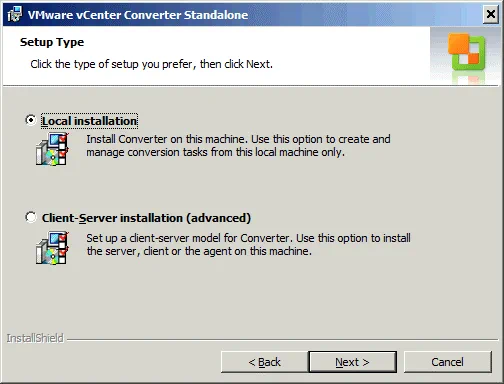
مثال: كيفية تحويل Hyper-V إلى VMware VM
بمجرد تثبيت VMware vCenter Converter Standalone، قم بتشغيل المحول (عادة ما يتم إنشاء اختصار تلقائيًا على سطح المكتب الخاص بك). يجب تشغيل المحول في نافذة جديدة. دعونا نستكشف كيفية تحويل Hyper-V VM إلى VMware ESXi VM مع جولة تفصيلية.
1. انقر تحويل الجهاز.

يتم تشغيل معالج التحويل. على الشاشة نظام المصدر، يمكنك تحديد حالة مشغلة (لجهاز Windows عن بعد، أو جهاز Linux عن بعد، أو هذا الجهاز المحلي) أو حالة مغلقة (لجهاز VMware Infrastructure الافتراضي، أو جهاز VMware Workstation الافتراضي، أو جهاز آخر من VMware، أو Hyper-V Server) لنوع المصدر. لأغراضنا، يتم اختيار الخيار مغلقة ويتم اختيار Hyper-V Server من القائمة المنسدلة.
حدد معلومات اتصال الخادم – أدخل عنوان IP أو اسم خادم Hyper-V الخاص بك، ثم أدخل اسم المستخدم وكلمة المرور لحساب يمتلك صلاحيات إدارية لخادم Hyper-V. انقر التالي للمتابعة.
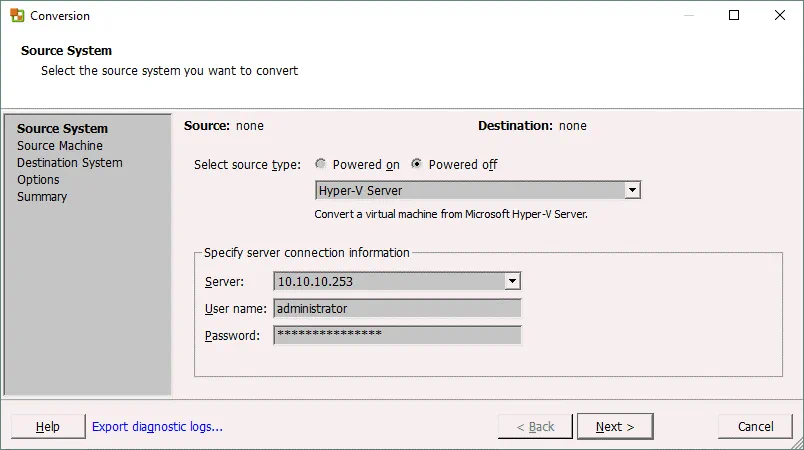
2. تظهر نافذة منبثقة. يجب تثبيت وكيل VMware vCenter Converter Standalone مؤقتًا على نسخة من Hyper-V Server. يطلب VMware vCenter Converter منك كيف ترغب في إلغاء تثبيت الوكيل بعد الانتهاء من التحويل (تلقائيًا أو يدويًا). حدد الخيار المفضل لديك وانقر فوق نعم للمتابعة. انتظر حتى يتم نشر الوكيل على خادم Hyper-V.
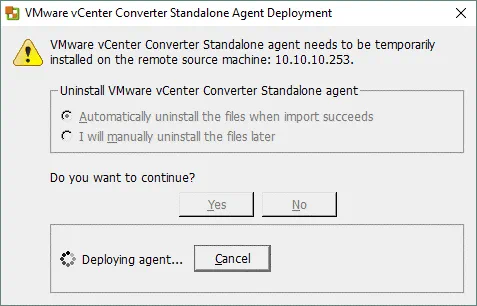
3. حدد آلة المصدر. بمجرد نشر الوكيل، يمكنك رؤية قائمة بالآلات الظاهرة على خادم Hyper-V الخاص بك. في هذه الخطوة التوضيحية، يتم تحديد آلة الـUbuntu16-replica للتحويل الإضافي. هذه الآلة متوقفة وتلبي المتطلبات. إذا قمت بتحديد آلة افتراضية في حالة تشغيل، سيكون الزر التالي غير نشط وسيتم عرض تحذير “أوقف تشغيل الآلة الظاهرة المحددة للمتابعة”. بعد تحديد آلة المصدر الخاصة بك، انقر فوق التالي.
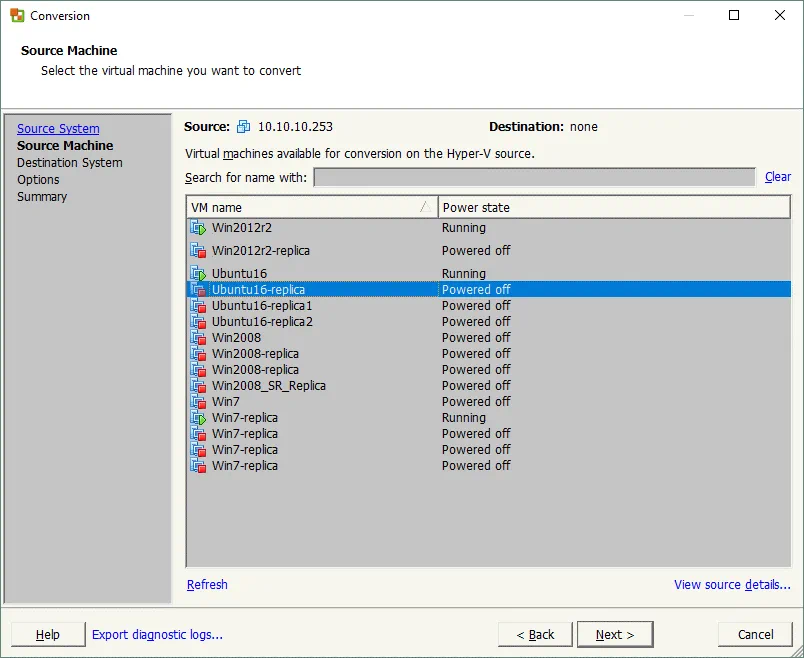
4. حدد نظام الوجهة من خلال اختيار واحدة من الخيارين:
- آلة افتراضية VMware Infrastructure
- VMware Workstation أو آلة افتراضية VMware أخرى
حدد الخيار الأول إذا كنت ترغب في الحصول على آلة افتراضية تعمل على مضيف ESXi (كما في هذه الحالة).
حدد تفاصيل خادم VMware Infrastructure:
- عنوان IP (أو اسم المضيف) لخادم vCenter أو مضيف ESXi المستقل
- اسم المستخدم الذي يمتلك أذونات إدارية
- كلمة مرور ذلك المستخدم
بمجرد الانتهاء من ذلك، انقر التالي للمضي قدمًا.
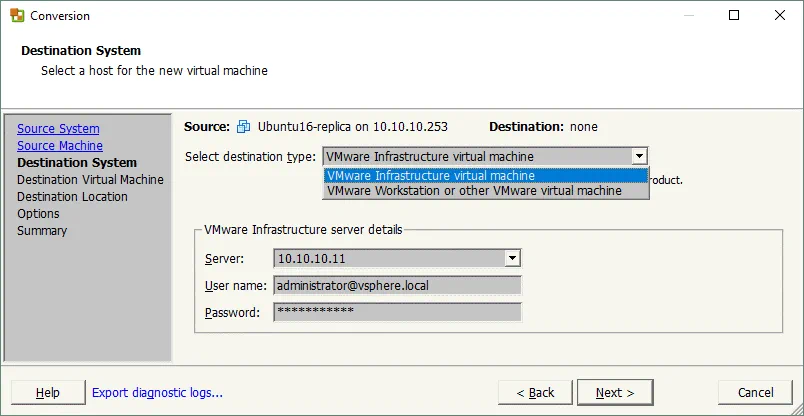
5. ضع المعلمات للآلية الافتراضية الوجهة – حدد اسم الآلية الافتراضية وموقعها (مركز البيانات أو المجلد). ثم انقر التالي للمتابعة.
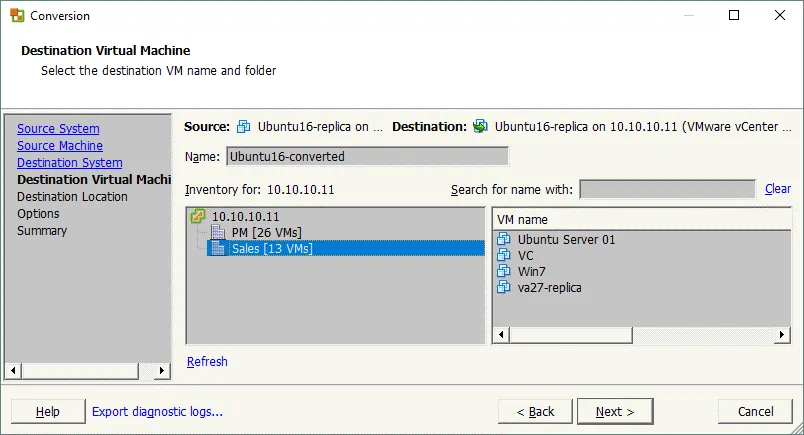
6. إذا كنت قد اخترت vCenter Server في الخطوات السابقة، يجب عليك الآن تحديد مضيف ESXi الذي يجب أن يعمل عليه الآلية الافتراضية. حدد مخزن البيانات المرتبط بهذا المضيف ESXi وحدد إصدار الآلية الافتراضية. إصدار الآلية الافتراضية 11 مناسب لـ ESXi 6.0 أو الأحدث. في هذا المثال، عنوان IP مضيف ESXi هو 10.10.10.90، اسم مخزن البيانات هو VMTemplates02، وإصدار الآلية الافتراضية هو 11. انقر التالي.
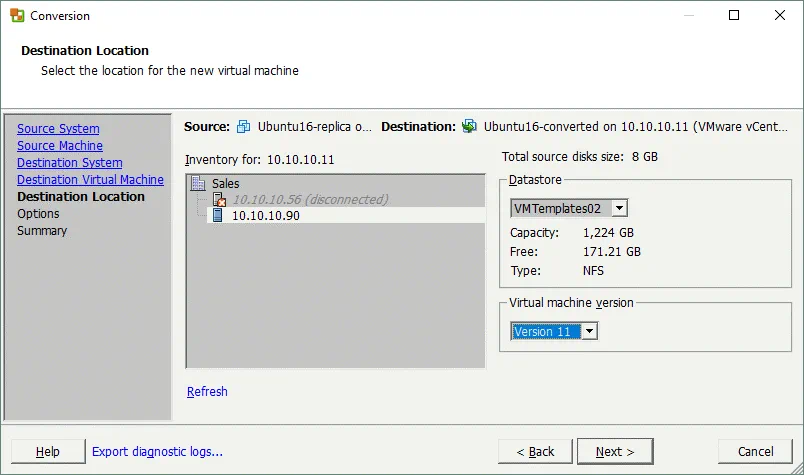
7. ضع المعلمات لمهمة التحويل:
- البيانات المراد نسخها. يمكنك تحديد نوع نسخ البيانات (يعتمد على القرص أو الحجم)، نوع ميزانية القرص (كثيف أو رقيق)، ومخزن البيانات المستهدف للأقراص الافتراضية. يتم تحديد نوع القرص الكثيف افتراضيًا.
- الأجهزة. في هذا القسم، يمكنك تحديد كمية الذاكرة الافتراضية، عدد المعالجات الافتراضية، عدد الأوكتا سلسلة في المعالج، ومحرك الأقراص الافتراضي للآلية الافتراضية.
- الشبكات. يمكنك تحديد عدد وحدات التوصيل الشبكية الافتراضية للجهاز الافتراضي وتحديد الشبكات التي يتم توصيلها إليها، بالإضافة إلى نوع مضبوط الشبكة الافتراضية.
- الخدمات. هذا الخيار متوفر فقط للآلات الهدف التي تعمل على نظام ويندوز؛ يسمح لك بتحديد وضع البدء لكل خدمة ويندوز.
- الخيارات القدمية. هذه الخيارات يمكن تكوينها لآلات نظام التشغيل ويندوز. حدد المربعات المناسبة لتشغيل جهاز الآلة الافتراضية الهدف، تثبيت أدوات VMware، تخصيص تفضيلات الضيوف، إزالة نقاط الإستعادة النظامية، و/أو إعادة تكوين جهاز الآلة الافتراضية الهدف بعد التحويل.
- التخفيف. يمكنك تكوين التخفيف على المعالج إذا كنت تريد التحكم في موارد المعالج المستخدمة من قبل المحول للمهمة الحالية. هذا الخيار يسمح لك بحفظ موارد المعالج الكافية لتشغيل مهام أخرى إذا كان الحاجة إلى ذلك. تخفيف البندرة الشبكية يسمح لك بتحكم في البندرة الشبكية؛ هذا قد يكون مفيدًا في حالات تريد الحفاظ على جميع خدمات وتطبيقات الشبكة تعمل بشكل صحيح أثناء التحويل.
بعد تكوين الараметات وفقاً لاحتياجاتك، انقر التالي.
ملاحظة: يمكنك تعيين VMware vCenter Converter لاستخدام نوع القرص الرقيق بشكل افتراضي. قد يكون هذا مفيدًا إذا كنت تريد تحويل عدد كبير من الآلات ويتوجب على الآلات الهدف توفير أقراص رقيقة. لتفعيل هذا الخيار، قم بما يلي:
- اذهب إلى C:\ProgramData\VMware\VMware vCenter Converter Standalone;
- افتح ملف converter-worker.xml في محرر النصوص؛
- ابحث عن وسم <preferThinDiskType>؛
- غيّر القيمة الافتراضية false إلى true في السلسلة: <preferThinDiskType>false</preferThinDiskType>
- احفظ ملف converter-worker.xml وأعد تشغيل خدمة VMware vCenter Converter Standalone Worker. لفعل ذلك، افتح cmd وقم بتشغيل الأوامر:
net stop “VMware vCenter Converter Standalone Worker service”
net start “VMware vCenter Converter Standalone Worker service”
أو قم بتشغيل services.msc واستخدم الواجهة الجرافية لإدارة الخدمات.
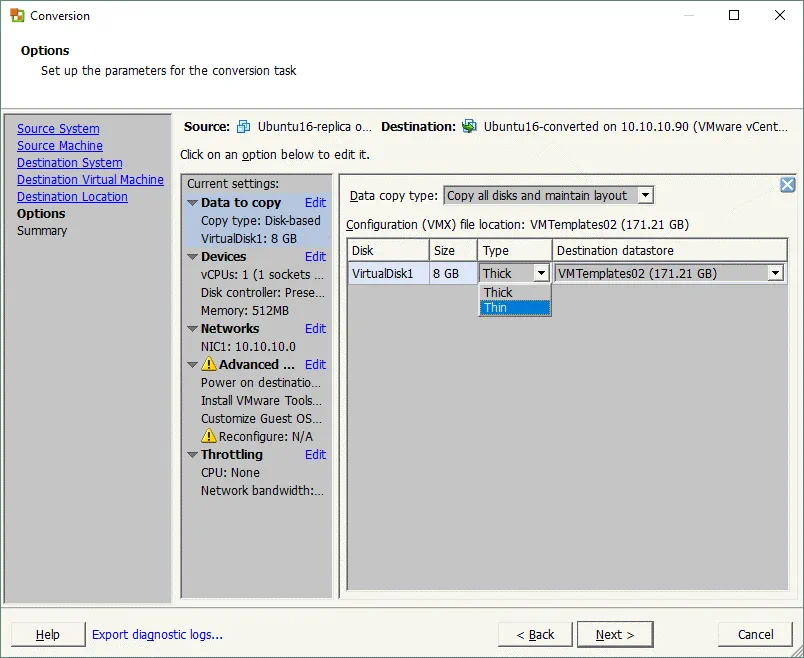
8. تحقق من ال Zusammenfassung. إذا كنت راضيًا بأن جميع الإعدادات صحيحة، انقر فوق Finish لبدء التحويل.
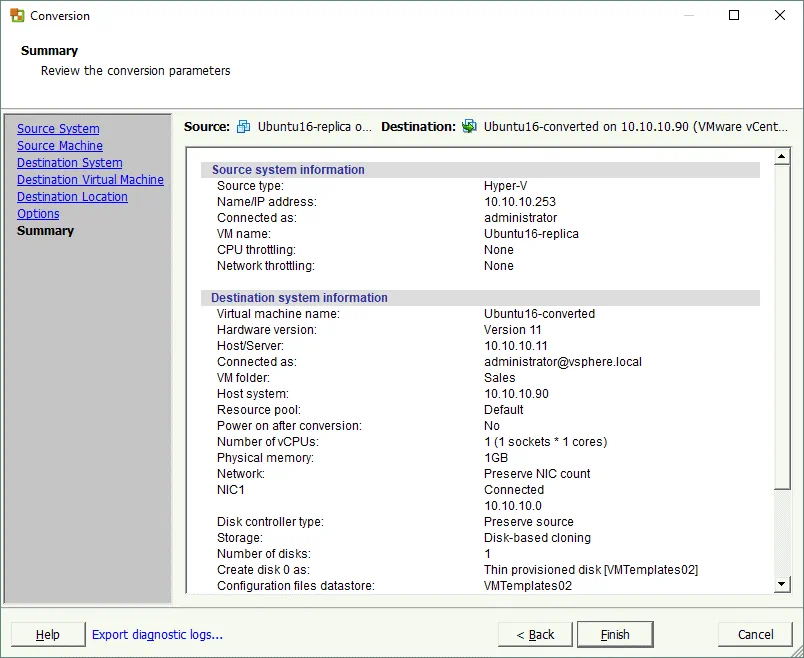
9. يمكنك الآن مشاهدة حالة مهمتك التحويل في النافذة الرئيسية لـ VMware vCenter Converter. بشكل مماثل، يمكنك إضافة مهام تحويل أخرى. انتظر حتى تنتهي مهمتك، ثم بدأ الـ VM التي تم تحويلها من نسق Hyper-V على مضيف VMware ESXi الخاص بك (استخدم VMware vSphere Client، VMware vSphere Web Client، VMware Host Client، VMware Workstation، أو PowerCLI لذلك).
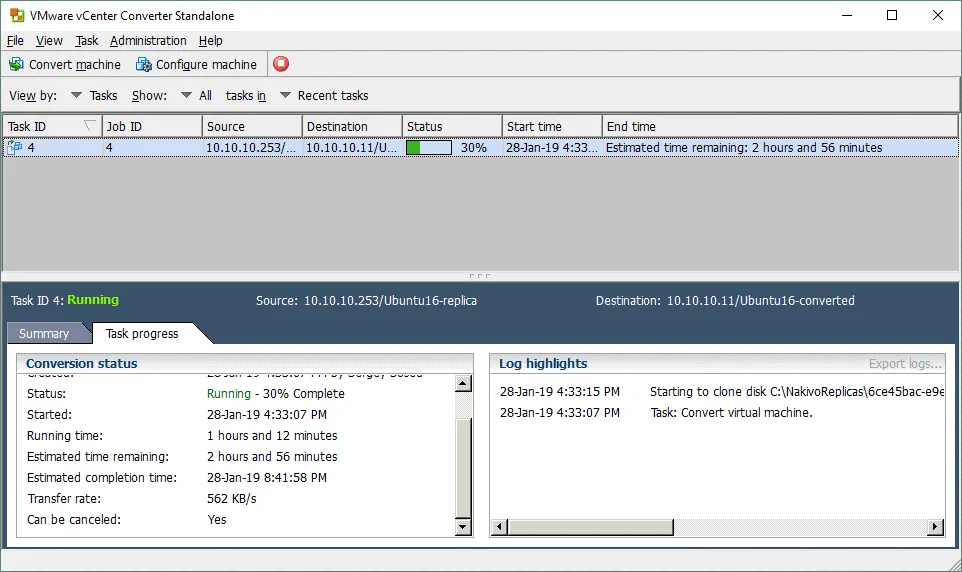
خاتمة
VMware vCenter Converter Standalone هو أداة مفيدة ومتكاملة تقدم مجموعة واسعة من الإعدادات ووظائف مستقرة. قد تمت دراسة هذه الأداة وخياراتها وميزاتها في هذه المقالة، بالإضافة إلى عرض كيفية تحويل ماكينات الوايب الخاصة بـ Hyper-V إلى ماكينات VMware بشرح كامل.
تثبيت وتكوين المحول ليس صعبًا بسبب واجهة الطباعة المستخدمة الموجهة. يقدم المحول دعم لتشغيل مهام متعددة، والذي يمكن أن يساعدك على توظيف عملية التحويل. استخدم VMware vCenter Converter لتحويل ماكينات الوايب الخاصة بـ Hyper-V إلى ماكينات VMware بسهولة.
Source:
https://www.nakivo.com/blog/convert-hyper-v-vmware-vm/













